- Версия ПО: eToken Network Logon 5.1
- Токены: eToken
- Проблема:
- Причина:
- Решение:
- Ошибка Error 1920.Service MSMFramework (MSMFramework) failed to start. Verify that you have sufficient privileges to start system services
- Ошибка Error 1920.Service MSMFramework (MSMFramework) failed to start. Verify that you have sufficient privileges to start system services
- Описание ситуации
- Решение проблемы
- Environment
- Root Cause

Версия ПО: eToken Network Logon 5.1
Токены: eToken
Проблема:
Во время установки eToken Network Logon 5.1 появляется ошибка "Error 1920. Service eToken Network Logon (eTNListener) failed to start".
Причина:
Установлен драйвер SafeNet Authentication Client, несовместимый с продуктом eToken Network Logon 5.1.
Недостаточно прав для запуска службы.
Решение:
Вместо SafeNet Authentication Client установить eToken PKI Client 5.1.
Проверить, имеются ли права Локального Администратора на запуск службы eToken Network Logon (eTNListener), если нет, то назначить.
Ошибка Error 1920.Service MSMFramework (MSMFramework) failed to start. Verify that you have sufficient privileges to start system services
Ошибка Error 1920.Service MSMFramework (MSMFramework) failed to start. Verify that you have sufficient privileges to start system services

Всем привет сегодня расскажу как решается ошибка Error 1920.Service MSMFramework (MSMFramework) failed to start. Verify that you have sufficient privileges to start system services при установке MegaRA >
Описание ситуации
Есть сервер под Windows Server 2008 R2, на нем стоит RAID контроллер ServeRAID M5015 на базе LSI 9260-8i, при попытке поставить утилиту MegaRAID Storage Manager выскакивает ошибка, что не возможно запустить службу утилиты.

Как видите, что кроме отмены и повторной попытки ничего сделать не получается.
Решение проблемы
Поискав информацию на просторах интернета, было найдено несколько вариантов. В начале попробуйте во время того как у вас выскочит диалоговое окно с кнопкой Retry, откройте командную строку от имени администратора и попробуйте в ручную запустить службу MSMFramework. Если все ок, то установка MSM продолжиться, если нет то вы получите ошибку
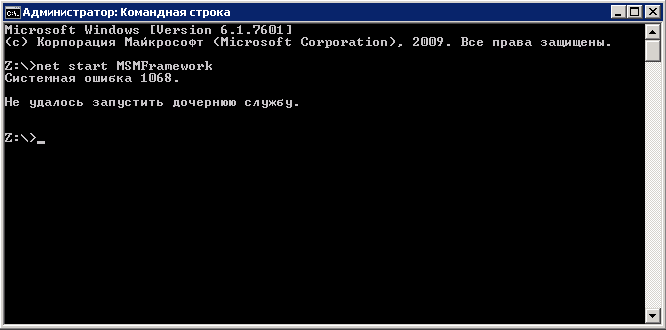
запуск службы MSMFramework
Это уже небольшая победа так как мы выяснили, что запуск службы MSMFramework не возможен по причине, того что есть дополнительный сервис который не работает.
Так же более детальный лог установки утилиты LSI можно посмотреть в файле MSM_install, лежит он в той же папке где и дистрибутив установщика.
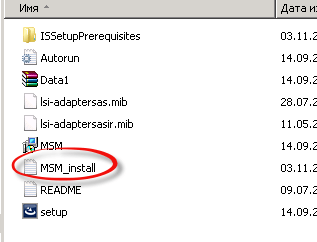
Вот небольшая выдержка из этого файла
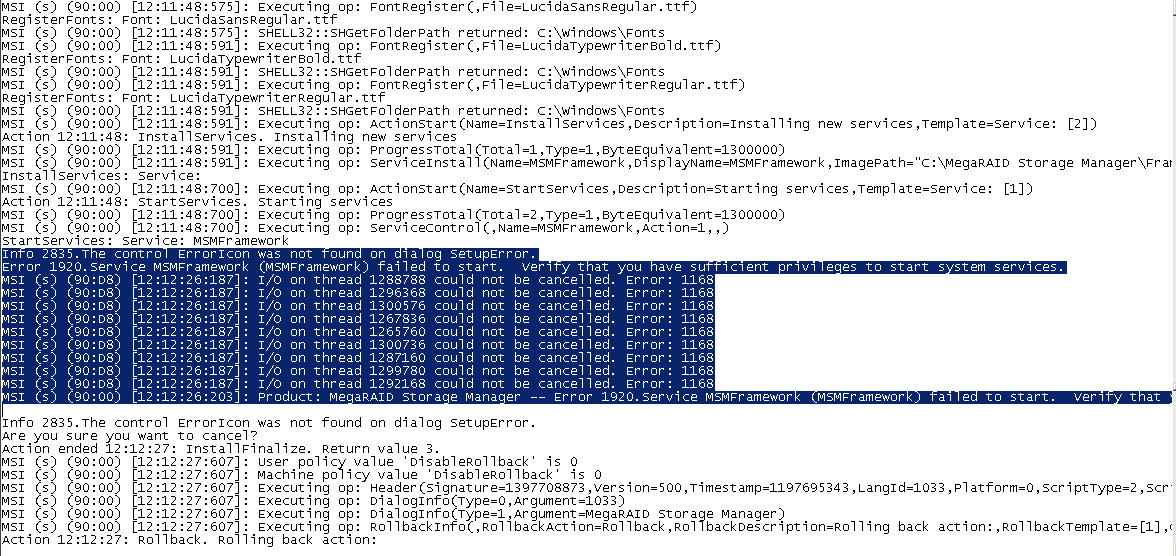
Зайдем в Администрирование-Службы
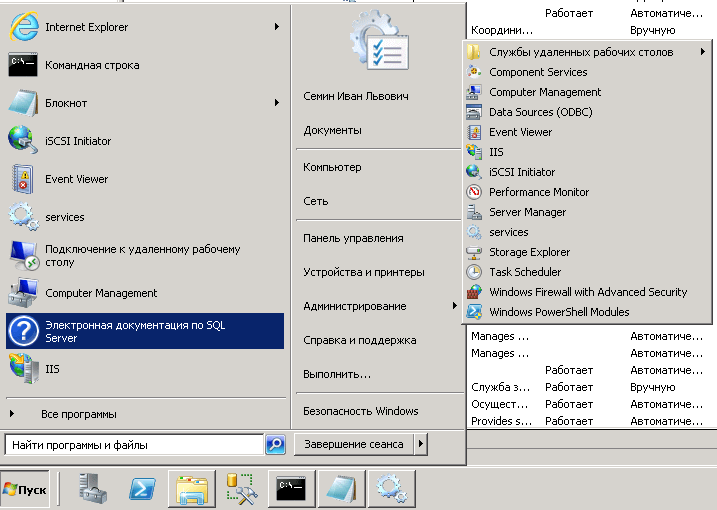
тут нам необходимо определить какие зависимые службы у MSMFramework. Выбираем службу MegaRAID Storage Manager, щелкаем правым кликом и переходим в Зависимости. Видим, что для работы необходима работающая служба Инструментарий управления Windows.
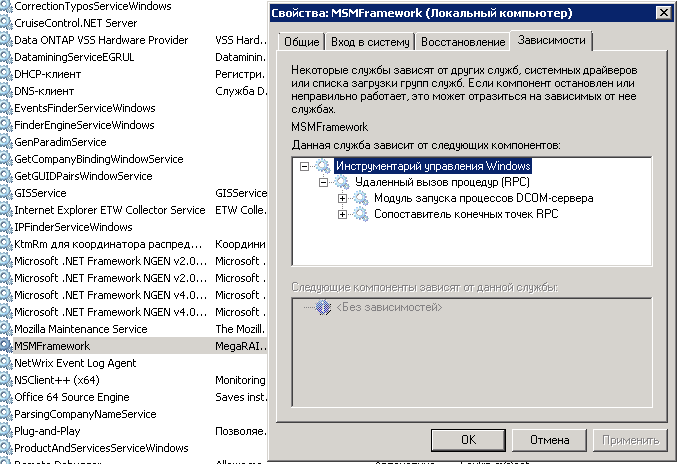
зависимые службы у MSMFramework
Запустив Инструментарий управления Windows ваша установка MSM продолжится в штатном режиме.

Вот так вот просто решается ошибка Error 1920.Service MSMFramework (MSMFramework) failed to start. Спасибо за внимание. Если у вас есть вопрос, то задавайте их в комментариях.
This article provides the resolution to an issue where Kerio Control VPN Client 9.2.4 build 223 cannot be installed on 64-bit Windows 7 machines; the following error message is displayed when trying to install it:
Error 1920. Service Kerio Control VPN Client Service (KVPNCSvc) failed to start. Verify that you have sufficient privileges to start system services.
Environment
Kerio Control VPN Client 9.2.4 build 223
Windows 7 64-bit
Root Cause
Windows 7 does not allow unsigned drivers to be installed.
Download the Kerio Control VPN Client installer attached to this article.
Implement the following set of instructions for this installation:
Disable your machine’s firewall, e.g., Window Firewall, Windows Defender, etc.
Disable the antivirus of your machine.
Remove your existing Kerio Control VPN Client, including its registry entries. A free application, e.g., Revo Uninstaller’s trial version, should suffice.
Remove the Kerio adapter if it is shown in the Device Manager.
Restart the machine.
Make sure the user in question is also the machine’s administrator.
Proceed with the installation of the installer downloaded in step 1.
Note: The installer is for version 9.2.3.
After the 9.2.3 is completed, download the 9.2.4 VPN Client from Kerio Software Archive.
- Go to Kerio Software Archive.
- In the ‘Select A Product’ field, choose Kerio Control, and for the ‘Select A Version‘ field, choose 9.2.4 (released on 2017-10-26), as shown in the image below. Click on Show Files when you are done.
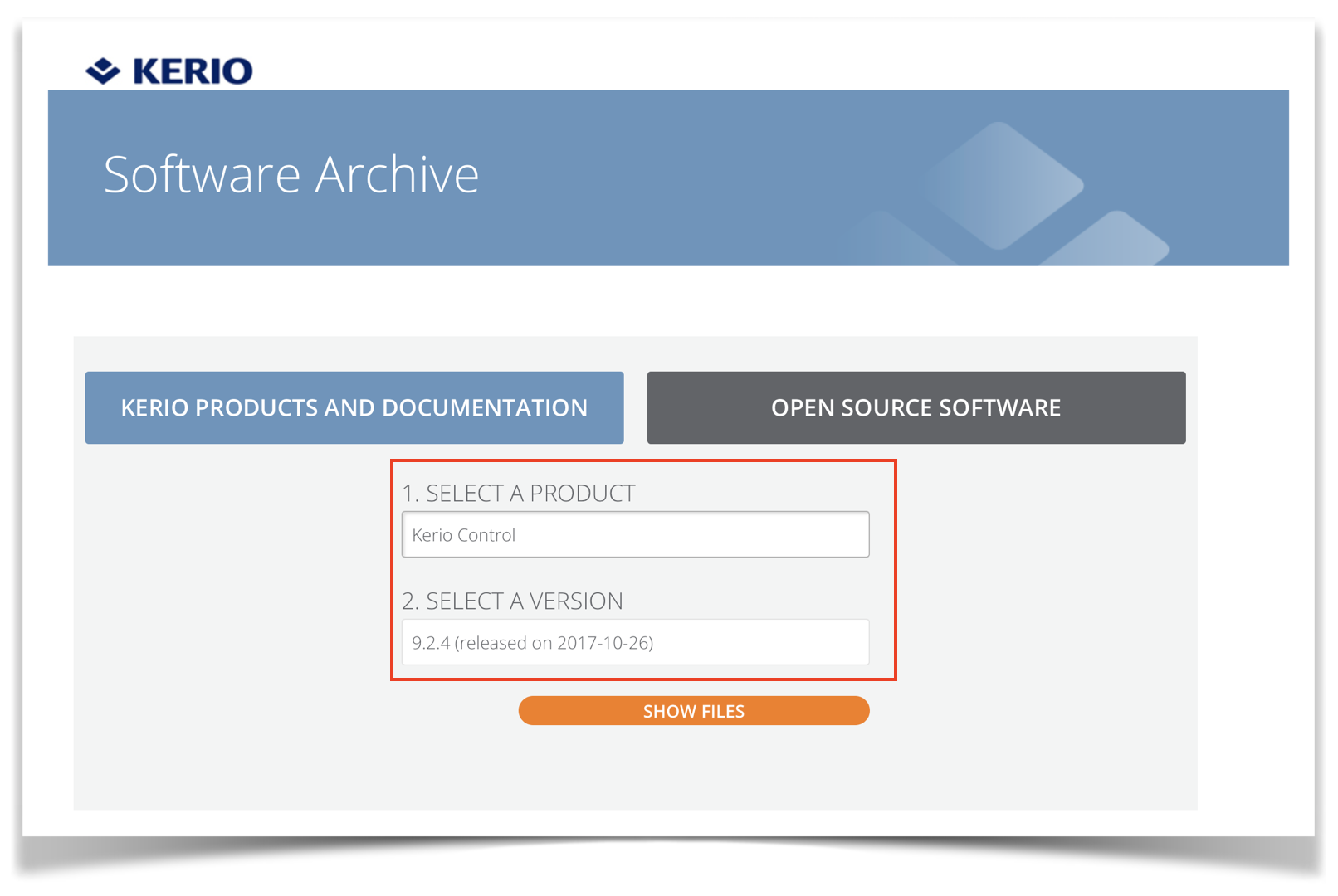
In the results page, locate the Kerio Control VPN Client – Windows – WHQL(64-bit) installation package and click Download (CDN) to download the file.
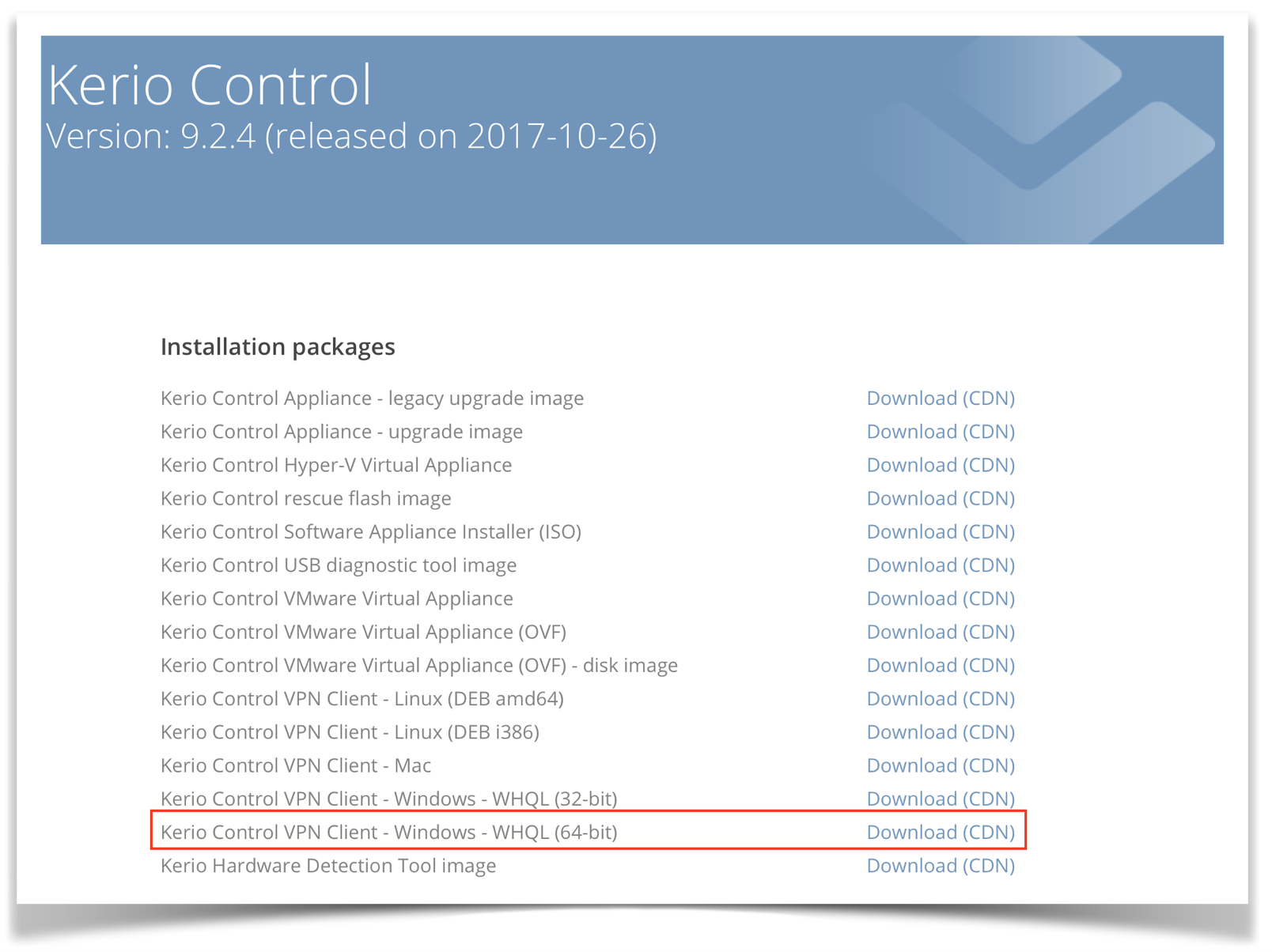
Right-click the downloaded installer and click on Properties.
Click on Unblock to remove the lock on the installer and click Apply to save the changes.
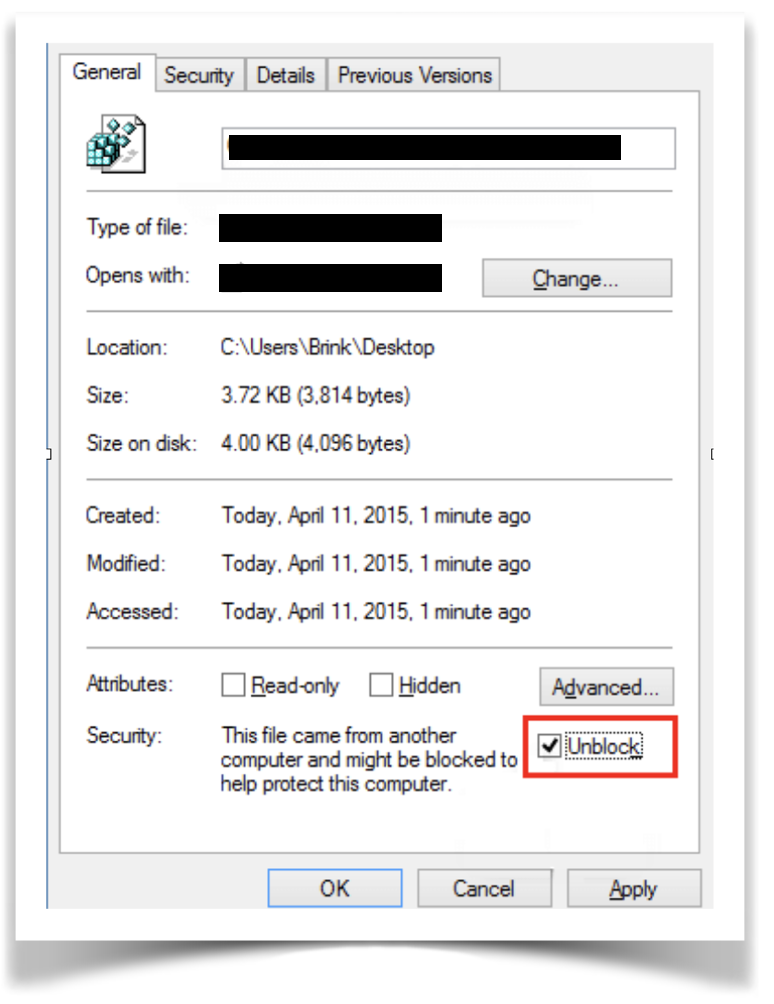
Run the 9.2.4 installer as administrator.
The 9.2.4 installation is completed successfully and the error message is no longer displayed.
